Endereço de controle de acesso à mídia (MAC)
O endereço MAC, também conhecido como endereço de controle de acesso à mídia, é um número de hardware exclusivo e separado de um determinado computador, especialmente em uma LAN (rede local) ou outras redes. Quando conectado como um host, seu computador está conectado à Internet. Neste caso, o endereço IP do seu computador está vinculado ao endereço MAC físico do seu computador quando você está em uma LAN. Um endereço MAC é semelhante a um endereço Ethernet na LAN Ethernet. Em protocolos de telecomunicações, o controle de acesso à mídia, que é a subcamada da camada de enlace de dados, usa o endereço MAC.
A seguir, discutiremos passo a passo como alterar o endereço MAC, bem como por que é necessário alterá-lo.
Alterando o endereço MAC
Conforme descrito anteriormente, o termo endereço MAC significa Endereço de Controle de Acesso à Mídia. Um endereço MAC é um identificador único e separado dado ao Network Interface Controller (NIC). Um endereço MAC é um ID de hardware atribuído ao se conectar ao Wi-Fi ou por meio de um cabo Ethernet. O endereço MAC é único para cada dispositivo, portanto, não parece semelhante em nenhum outro dispositivo. É possível falsificar um endereço MAC, mas não é possível alterá-lo permanentemente. Isso pode ser feito usando o endereço MAC.
Por que mudar o endereço MAC?
Normalmente, não há necessidade de alterar o endereço MAC, mas uma alteração do endereço MAC pode ter muitos benefícios ao fazer o teste de penetração. Digamos, por exemplo, que algum sistema sem fio tenha bloqueado o endereço MAC real, então ele pode ser ignorado ou falsificado facilmente antes de realizar o teste de penetração da rede sem fio. Neste caso, o administrador da rede não pode banir ou ver o endereço MAC original. Ao alterar ou falsificar o endereço MAC do administrador, o administrador da rede agora pode banir ou bloquear o endereço MAC falsificado.
Como alterar o endereço MAC
Em um Kali Linux, é muito fácil falsificar o endereço MAC. Isso pode ser feito abrindo a janela do terminal no sistema Kali Linux. Inicialmente, verificaremos todos os adaptadores que estão usando o comando ifconfig, conforme mostrado:
$ sudo ifconfig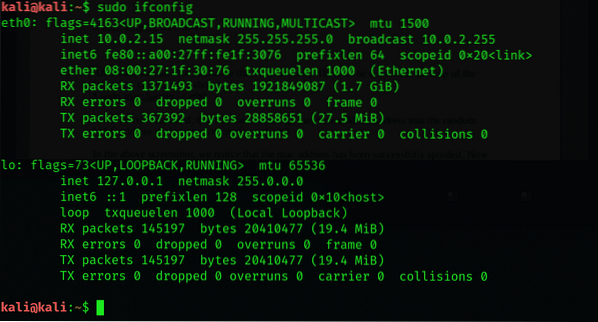
Na imagem acima, o endereço MAC, que está destacado, é o endereço MAC da interface Ethernet eth0.
Aqui, é essencial desligar a interface de rede porque, ao fazer isso, agora podemos alterar o endereço MAC do eth0.
Para isso, inseriremos o seguinte comando:
$ sudo ifconfig eth0 down
Em seguida, vamos mudar o endereço MAC. Isso pode ser feito digitando o seguinte comando:
$ sudo macchanger -r eth0
Neste comando, o -r sinalizador é usado para alterar o endereço MAC atual para o endereço MAC aleatório na interface de rede de eth0.
Na captura de tela acima, observe que o endereço MAC foi falsificado com sucesso. Agora, vamos ligar a interface de rede novamente.
Isso pode ser feito digitando o seguinte comando:
$ sudo ifconfig eth0 up
Em seguida, é necessário verificar o endereço MAC novamente com a ajuda do comando ifconfig:
$ sudo ifconfig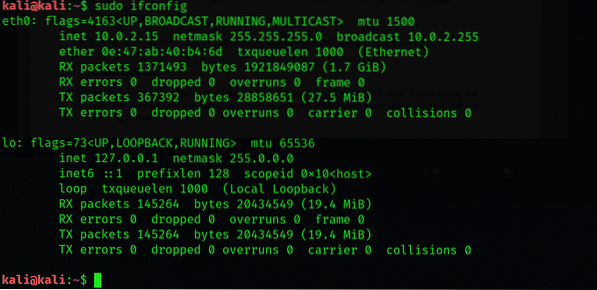
Acima, pode-se observar que a área destacada do endereço MAC agora está alterada.
Conclusão
Este artigo ensinou a você o que é um endereço MAC e como ele pode ser alterado no Kali Linux usando a ferramenta macchanger. Você também aprendeu como trabalhar com macchanger usando o conhecido comando ifconfig.
 Phenquestions
Phenquestions


